Jak sprawdzić, czy system Windows 8.1 działa w trybie UEFI, czy w trybie starszego systemu BIOS?
Wiele nowoczesnych komputerów PC uruchamia zainstalowany system operacyjny w trybie UEFI. Ale prawie wszystkie z nich mają tryb awaryjny, który umożliwia skonfigurowanie sprzętu w starszym trybie zwanym trybem „BIOS”. Oto, w jaki sposób można określić, który tryb jest dokładnie używany na komputerze z systemem Windows 8.1.
wciśnij Wygraj + R klawisze skrótu razem na klawiaturze i wpisz następujące polecenie w polu Uruchom:
msinfo32
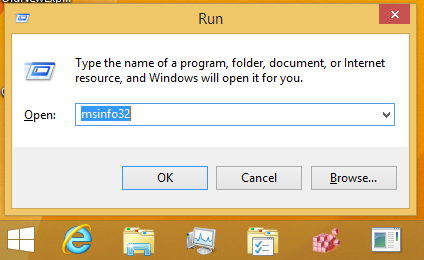
W sekcji Podsumowanie systemu spójrz na wartość trybu BIOS w prawym okienku. Może mieć wartość „Legacy” lub „UEFI”. Tryb starszego typu oznacza, że Twój sprzęt nie obsługuje interfejsu UEFI lub jest wyłączony z pewnych powodów związanych ze zgodnością. Na poniższym zrzucie ekranu widać, że moja instalacja VirtualBox systemu Windows 8.1 działa w trybie Legacy:
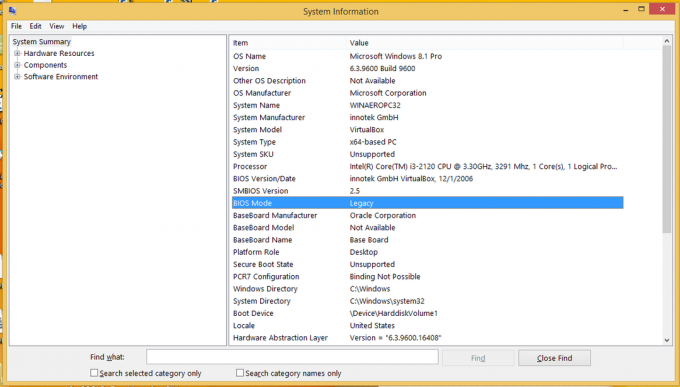 Otóż to. Możesz użyć tych informacji, jeśli musisz utworzyć nośnik startowy, taki jak pamięć USB. Korzystając z danych wyjściowych z MSInfo32, możesz mieć pewność, jaki rodzaj nośnika chcesz utworzyć.
Otóż to. Możesz użyć tych informacji, jeśli musisz utworzyć nośnik startowy, taki jak pamięć USB. Korzystając z danych wyjściowych z MSInfo32, możesz mieć pewność, jaki rodzaj nośnika chcesz utworzyć.
MSInfo32 wyświetla również stan bezpiecznego rozruchu, producenta płyty głównej komputera oraz wersję/datę systemu BIOS. Zawiera wiele interesujących informacji o twoim komputerze.


